Bên cạnh Sendgrid, Mailgun, Elastic Email cũng là một trong những nhà cung cấp dịch vụ SMTP Server miễn phí chất lượng và uy tín nên dùng.
Elastic Email hoạt động tương tự như MailChimp, với 2 dịch vụ chính là Email Marketing và SMTP Server. Tuy nhiên, gói Free ở đây ngon hơn nhiều so với MailChimp, MIỄN PHÍ lên tới 150,000 email/tháng (max 5,000 email/ngày). Khi vượt quá số lượng free này cũng chỉ phải trả 0.09$ cho 1,000 email bạn gửi đi => rẻ nhất thị trường luôn.
Không như những nhà cung cấp khác, cách tính phí ở đây theo số lượng email gửi đi, không theo số lượng email trong tài khoản nên bạn có thể lưu trữ bao nhiêu email cũng được. Tiếng anh họ ghi là Unlimited Contact Storage.
Với Email Marketing, Elastic Email có kho template khá phong phú, nhiều chủ đề; trình tạo email kéo thả linh hoạt, tiện lợi giúp bạn tạo email theo ý mình dễ dàng, nhanh chóng. Elastic Email hỗ trợ campaign, automation, report đầy đủ, chi tiết và có cả chức năng tạo khảo sát trực tuyến survey.
Elastic Email cung cấp thông tin SMTP Server để bạn gửi transactional email, 150,000 email/tháng vừa là giới hạn gửi Email Marketing, vừa là giới hạn gửi mail qua SMTP Server.
Với 6 datacenter đặt ở Mỹ, Canada và Pháp, Elastic Email tự động lựa chọn datacenter gần vị trí server của bạn nhất khi gửi mail, đảm bảo tốc độ nhanh nhất có thể.
Tóm lại, Elastic Email là một trong số những dịch vụ Email miễn phí tốt nhất nên dùng hiện nay. Bài viết này mình sẽ tập trung hướng dẫn sử dụng dịch vụ SMTP Server, cho một website WordPress. Với Email Marketing và với những mã nguồn khác, khi rảnh bạn hãy tự tìm hiểu nhé.
Thông thường, khi dùng WordPress hoặc các mã nguồn khác, chúng ta sử dụng luôn thông tin SMTP của Hosting để gửi mail notification. Tuy nhiên, do IP Hosting dùng chung với rất nhiều website khác nên khả năng cao bị blacklist, mail sẽ bị chuyển vào Spam. Trường hợp xấu hơn, để bảo vệ server, một số nhà cung cấp còn chặn gửi mail. Việc này nếu không để ý thì bạn chắc chắn sẽ không thể biết được.
Sử dụng SMTP bên ngoài sẽ hạn chế được những bất cập trên, gửi mail nhanh hơn, vào chuẩn Inbox luôn mà không lạc vào Spam.
Nội dung bài viết
I. Tạo và cài đặt tài khoản Elastic Email
II. Cấu hình WordPress để gửi Mail với Elastic Email
Elastic Email kết hợp với Sendy là một lựa chọn tuyệt vời!
I. Tạo và cài đặt tài khoản Elastic Email
1. Đăng ký tài khoản miễn phí
– Truy cập vào trang chủ Elastic Email, nhấn SIGN UP FREE và nhập thông tin đăng ký.
– Tiếp tục điền thông tin địa chỉ rồi nhấn SIGN UP.
– Check mail click Activate my account.
Sau khi đăng ký xong, hãy đăng nhập vào tài khoản Elastic Email của bạn, sẽ thấy ngay dòng nhắc verify số điện thoại để được gửi thử 100 email.
– Nhập số điện thoại, chờ tin nhắn về rồi điền verify code là được.
Bạn cũng có thể update các thông tin cá nhân ngay sau khi verify số điện thoại luôn tại đây.
2. Verify tên miền
2.1. Add tên miền
– Chọn biểu tượng bánh răng ở sidebar menu bên trái.
– Tới tab Domains, chon Add Domain.
– Gõ tên domain rồi nhấn Add.
Hiện tại Elastic Email chỉ có đúng 1 lựa chọn HTTP cho mọi tên miền nên chỉ cần điền địa chỉ domain là được
2.2. Tạo bản ghi
Ở Elastic Email, khi bạn muốn kết nối tên miền riêng với hệ thống của nhà cung cấp này sẽ verify các trường SPF, DKIM, Tracking, MX, DMARC. Tương ứng với mỗi trường, bạn cần tới trang quản lý tên miền, tạo một số bản ghi với các thông số tương ứng như trong hướng dẫn này.
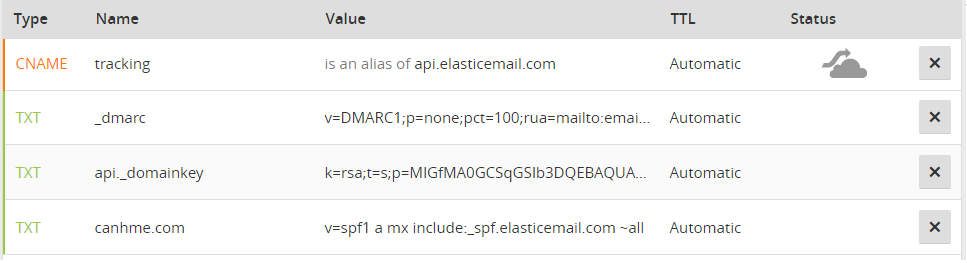
2.3. Verify tên miền
– Quay lại trang Domains, nhấn Verify.
Khi các trường đều được chuyển qua dấu tick màu xanh như hình trên tức là bạn đã cấu hình đúng cho tên miền.
– Nhấn biểu tượng ba dấu chấm cuối dòng tên miền, nhấn Set As Default.
– Chọn tên cho địa chỉ email mặc định sẽ được dùng mỗi khi gửi thư.
– Sau khi nhấn Save quay lại trang tên miền sẽ thấy toàn bộ các mục cần cài đặt cho tên miền đã chuyển tick xanh hết.
3. Lấy thông tin kết nối SMTP
Vẫn ở mục Settings, rời sang tab SMTP/API bạn sẽ thấy các thông tin cần thiết cho việc kết nối Elastic Email với plugin WordPress trong mục SMTP Configuration.
II. Cấu hình WordPress để gửi Mail với Elastic Email
Elastic Email có plugin chính chủ Elastic Email Sender dành cho WordPress. Tuy nhiên, bên dưới mình sẽ hướng dẫn các bạn sử dụng với plugin WP Mail SMTP để nắm được quy trình lấy thông tin đăng nhập SMTP Server và dùng với cả những mã nguồn khác nữa.
1. Cài đặt Plugin
Vào website WordPress cài đặt và kích hoạt ngay plugin WP Mail SMTP.
2. Kết nối WordPress với SMTP Server của Elastic Email
– Tới Installed Plugins, nhấn Settings cho WP Mail SMTP hoặc vào ngay Settings ở dashboard menu bên trái, chọn Email.
Tại Advanced Email Options, bạn sẽ cần điền các thông số như sau:
Thông tin người gửi: email gửi đi, tên người gửi, lựa chọn hình thức gửi mail.
Lưu ý tick chọn Send all WordPress emails via SMTP để mặc định gửi toàn bộ email thông qua giao thức này. Nhấn Save Changes để lưu.
Kết nối WordPress với Elastic Email
Để kết nổi Elastic Email với WordPress, bạn cần điền các thông tin lấy được trong mục SMTP Configuration.
- SMTP Host: mặc định là
smtp.elasticemail.com - SMTP Port: 25, 2525, 587 hoặc 465.
Với website sử dụng SSL (Use SSL encryption) hãy chọn port 465. Còn lại nếu dùng TLS (Use TLS encryption) hoặc không sử dụng bất kỳ một giao thức mật mã nào (No encryption) thì sử dụng các port 25, 2525 và 587. Một số nhà cung cấp hosting block port 465 nhưng lại open 587, tốt nhất cứ thử qua thử lại đến khi gửi được mail thành công thì thôi.
- Authentication: chọn Yes: Use SMTP authentication.
- Username: Chính là email đăng nhập vào tài khoản Elastic Email.
- Password: Mật khẩu được tự động gen bởi Elastic Email lấy trong SMTP Configuration.
Gửi email test
– Gõ một địa chỉ email rồi nhấn Send Test để xem đã cài đặt đúng chưa.
Nếu nhận được thông báo bool(true) thì bạn đã cài đặt thành công.
Nếu nhận được thông báo bool(false) thì có thể bạn đã cấu hình sai ở một bước nào đó. Hãy check cẩn thận lại từng bước và những thông số quan trọng như SMTP port, Username, Password…
III. Lưu ý khi sử dụng Elastic Email
– Nếu một ngày bạn gửi hơn 5.000 email miễn phí thì Elastic Email sẽ tính tiền từ email thứ 5.001 trở đi với mức giá là $0.09/1000 email tiếp theo.
– Nếu bạn sử dụng Advanced Marketing Tools (mặc định enabled với mọi tài khoản) sẽ bị tính phí dựa trên số lượng contact theo bảng giá tại đây, không được hưởng chính sách không giới hạn subscribers. Để tắt bạn hãy vào Settings, Other và bỏ chọn Enable Advanced Tools.
Chúc các bạn thành công!













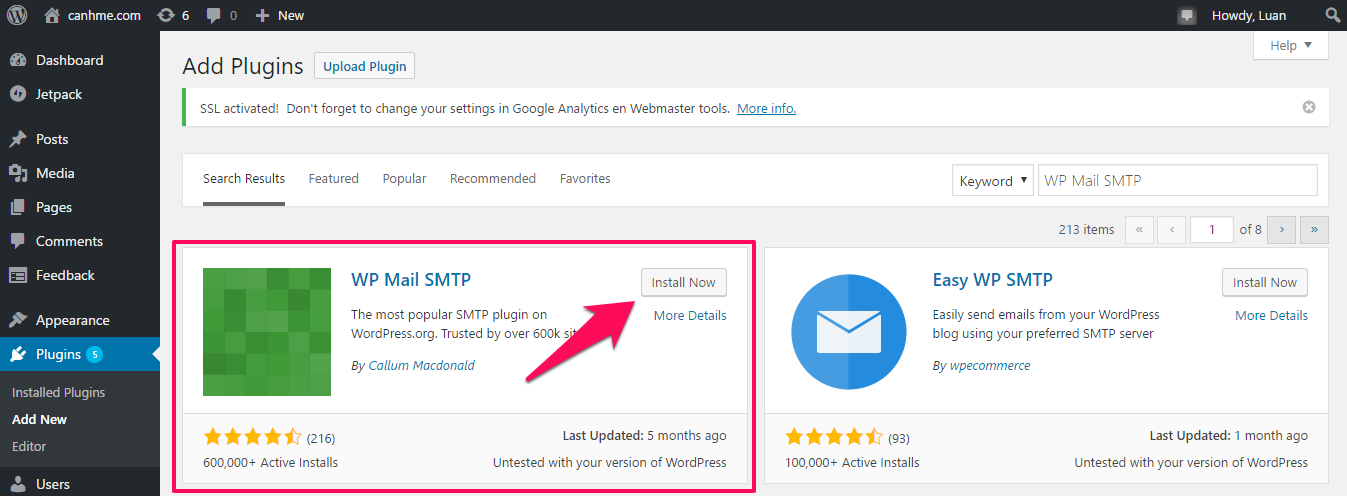
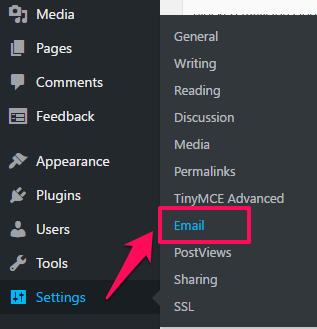



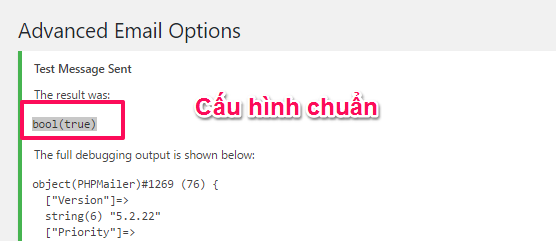



E gửi email được nhưng nó lại vào thư mục spam là sao ạ?Em đã cấu hình và verify domain rồi ạ
Tên miền mới hay bị vậy, bạn chịu khó move thủ công qua inbox lâu dần domain sẽ uy tín hơn
Hình như vừa tăng phí, thêm 1 phí cố định của gói Email API 0.5$/day.
Chào bạn, mình thấy bài viết này khá khâu, ko biết h Elastic email có còn hiệu quả ko?
Mình thường gửi 100k mail/ tháng
Mình phân vân Sendy với elastic, nhờ bạn hỗ trợ tư vấn cái nào là tốt nhất.
2 cái khác nhau bạn ơi, Sendy là code để gửi mail, còn Elastic Email là SMTP Server và Email Marketing. Hay bạn tính dùng Email Marketing ở đây à?
Hi a. E có thể dùng dịch vụ của Elastic thay thế cho Getrespone được không? Theo a thì nên sử dụng dịch vụ nào tốt nhất để cho chiến dịch Email Marketing. Cảm ơn anh đã đọc!
Tài khoản mình lâu không sử dụng. Nay đăng nhập vô nó báo không tìm thấy.
Chắc từ hồi nó cập nhật không còn free nên đã xóa luôn chăng ?!
Đã hết được khuyến mại free emails hàng tháng rồi.
Dịch vụ này gửi email khá ổn nhưng mình gặp vấn đề là tài khoản SMTP có thể bị lộ nên xem trong lịch sử gửi email đi có rất nhiều nguồn gửi khác nhau & chắc chắn nó không phải của mình. Đang tìm hiểu xem có tính năng chỉ chấp nhận domain nào được phép gửi mà chưa thấy.
Hi mọi người! Mình thử để qua hơn 1 tháng thì nó vẫn báo như vậy. vào camp để tạo gửi thì nó báo “Error: Not enough credit for campaign.” Không biết ai gặp tình trạng này k?
Mình thử để qua hơn 1 tháng thì nó vẫn báo như vậy. vào camp để tạo gửi thì nó báo “Error: Not enough credit for campaign.” Không biết ai gặp tình trạng này k?
Cho mình hỏi tí tài khoản Elastic mình đã tạo và verify các kiểu hết rồi mà sao mình thấy trong phần Account overview nó báo chỉ còn 100 mail(Remaining free emails) ?mặc dù mới gửi chỉ 300 mail thùi
Đang gửi mail sp để họ báo sao
Update: kể từ tháng 9 Elastic đã bỏ 15k mail/tháng xuống thành 100mail/ngày (3000mail/tháng)
Em đang sử dụng dịch vụ ElasticEmail để gửi email nhưng mọi thẻ a trên nội dung của email đều bị thay đổi href thành “https://tracking.domain.com/tracking/click?d=encrypted_text”
Anh cho em hỏi rằng nguyên nhân của nó có phải là ElasticEmail muốn người dùng click bất kì link nào cũng được tracking qua hệ thống của Elastic?
Cho mình hỏi vào wordpress là chính domain mình đăng ký luôn hay wordpress bất kỳ Luân nhỉ !
Mình chưa hiểu lắm, bạn nói rõ hơn được không?
Mình đã đăng ký các bước oke hết rồi, nhưng vẫn bị False.
Mà wordpress thì mình đăng nhập 1 website khác của mình, khác với domain đăng ký Elastic Email, thì nó có nhận ko Luân nhỉ ? Hay đúng domain đó làm wordpress mới được. Cám ơn Luân
Khác domain vẫn được, bạn nên đăng ký với domain chính đó. Sau khi có account rồi thì dùng cho domain phụ hay domain khác thoải mái.
The domain dautubatdongsanhungthinh.com (or IP Address of dautubatdongsanhungthinh.com) you are trying to add is currently blacklisted and it can not be added until the listing is cleared. Please contact support if you require further information or help with this. Detailed information for getting the domain de-listed: Domain dautubatdongsanhungthinh.com Listed on: b.barracudacentral.org: 127.0.0.2, (127.0.0.2, ) Client host blocked using Barracuda Reputation, see http://www.barracudanetworks.com/reputation/?r=1&ip=118.69.80.10 bb.barracudacentral.org: 127.0.0.2, (127.0.0.2, ) Client host blocked using Barracuda Reputation, see http://www.barracudanetworks.com/reputation/?r=1&ip=118.69.80.10
Có nghĩa là domain của bạn hoặc IP mà web bạn đang dùng đã nằm trong danh sách SPAM. Nên nó không duyệt domain này.
Bạn vào đây kiểm tra nha https://mxtoolbox.com/blacklists.aspx
lạ nhể: acc em chọn free, đã liên kết paypal, nhưng nó báo email free còn lại = 0
http://prntscr.com/kfkeeh
http://prntscr.com/kfke7y
Phải liên hệ support để họ check lại thôi
Sao ko thấy phần này Luân nhỉ “Nếu bạn sử dụng Advanced Marketing Tools (mặc định enabled với mọi tài khoản) sẽ bị tính phí dựa trên số lượng contact theo bảng giá tại đây, không được hưởng chính sách không giới hạn subscribers. Để tắt bạn hãy vào Settings, Other và bỏ chọn Enable Advanced Tools.”
Uh để mình check lại coi.
Tạo link xác nhận tham gia vào danh sách như thế nào vậy các bạn ơi ?
. Mình tìm đỏ mắt mà không thấy cách làm.
Luân cho mình hỏi là mình cài đặt đủ như trên vậy khi có thành viên đăng ký contact form 7 nó có tự động gửi mail báo xác nhận đăng ký về cho thành viên đk đó không nhỉ? hay phải thêm 1 bước nào nữa nhỉ?
Mặc định contact form 7 tự động gửi về cho account admin, muốn gửi cho thành viên đó nữa thì bạn cấu hình thêm trong plugin mới được.
Có thể chỉ mình nó là plugin gì với Luân. Để mình tìm hiểu và làm. Cảm ơn Luân.
Ý mình là setup ngay trên Contact Forms 7 đó.
Có hướng dẫn hay key tìm kiếm gì không chỉ mình với.
Cái này đơn giản mà, bạn mở tab Mail lên, cái đầu tiên là mail thông báo cho admin, bên dưới tick thêm cái Use Mail (2) để gửi mail cho người khác.
A Luân ơi, sao e gửi Autoresponder nó cứ bị Doubple mail a nhỉ.
1 người toàn bị nhận 2 mail liên tiếp y hệt nhau
Cái này hơi khó rồi
E xử lý được rồi a ơi. Do cái Cronjob
Bây giờ quá trình e dùng Sendy để gửi qua SMTP thấy cái này nhiều vấn đề quá. Kể cả việc đã Unsubcriber mà vẫn ko thấy nó xóa khỏi list.
Hoặc là hơi edit 1 chút trong smtp là lỗi, sửa lạ nó lại ko chạy nữa a ơi.
Mình dùng thấy nó cực ổn định, không rõ bạn cấu hình như thế nào thôi
A có dịch vụ hỗ trợ cấu hình cái này ko a ơi
Có nhé, nó ở đây: https://hocvps.com/dich-vu/
E sửa cái Cronjob 1 tý là dùng được bt rồi.
Nhưng nó vẫn bị tình trạng đó là khi 1 email đã đăng ký, họ bấm unsubcribe là trong Sendy ko xóa email đấy đi
Còn ở list của elastic thì đã xóa.
Và khi mình dùng email đó đăng ký lại thì tất cả các brand đều ko thấy có email xác nhận nữa.
Lỗi này nằm ở nhà cung cấp Elastic hay e ko biết cài đặt ở chỗ nào a nhỉ?
Elastic email sao lại có list gì nữa nhỉ, nó chỉ có ở Sendy thôi chứ?
Tức khi khách đã Unsubcriber thì trong Sendy ko thấy cập nhật là đã Unsub
Còn trong phần Contact của thằng Elastic nó có 1 danh sách tự động thêm vào https://imgur.com/a/J8ybTMi
Ảnh trên hoàn toàn là email tạo từ Sendy
Còn vấn đề nữa đó là khi đã Unsub thì muốn đăng ký lại cũng ko đăng ký được, ko thấy gửi mail optin nữa a ạ
Có khả năng vấn đề này do thằng Elastic Email gây ra rồi.
E cũng nghĩ thế, e đang test thử ông Sendgird mà nó đang ko cho mình dùng.
E dùng Sendy bản Null, e đang muốn test cho ổn thật sự để trả phí, vì bản này ko có chức năng Automation
E loay hoay từ 2 năm nay vẫn chưa dùng được. e thật sự rất kiên trì với nó
A ơi, e hỏi chút, chỉ cần xác minh 1 domain thôi a nhỉ
E đang dùng nó cùng Sendy.
Code trong brand ở domain đã xác minh thì chạy ổn rồi
Còn các form mình tạo thêm brand và đặt ở domain khác có vẻ ko chạy
Sendy chỉ chấp nhận chạy trên domain đã đăng ký hoặc subdomain thôi. Còn domain khác thì không dùng được.
Ý e là sendy thì đặt trên domain mình đăng ký rồi.
Nhưng là cái form mình nhúng trên domain khác thấy ko chạy.
Hqua nay e khắc phục được rồi. là do cái tên email mình gửi lúc tạo brand nó chưa được xác minh với bên dịch vụ smtp
Trong khi đã cài là ko sửa được, tạo lại là chạy được rồi. cám ơn a
E đã xác minh xong hết. gửi test trên wordpress thì được rồi,
Nhưng kết nối với Sendy mà ko thấy nó gửi được tin a nhỉ? ko biết lỗi ở đâu a
Bạn test lại xem SMTP trên Sendy đúng chưa.
E copy chuẩn SMTP, đã test thành công khi gửi mail test bằng wordpress
Nhưng test bằng sendy lại ko được mới đau
https://imgur.com/a/77T9gc5
E chạy được chiến dịch rồi. tại e ko xóa API của thằng SÉS đi
Bây giờ e có 3 chiến dịch trên 3 domain khác nhau.
Chiến dịch trên domain chính (domain e đã xác minh) thì đã chạy ổn
2 chiến dịch còn lại làm trên domain khác, cài đặt y hệt nhau mà lại thấy nó ko chạy các bác ạ
Mình k verify dc subdomain của pavietnam trên elasticemail . Đã cấu hình đúng các bản ghi. Mong ad giúp đỡ
Chắc record lâu cập nhật, bạn đợi vài giờ rồi thử lại coi sao
Em đăng ký tài khoản Elastic Email và cập nhật thông tin rồi. Em kiểm tra trạng thái tài khoản thì cũng là active rồi. Vậy mà tài khoản của em không nhận được 5000 email miễn phí https://imgur.com/9VfQPyV. Em không biết nguyên nhân sao nữa. Không biết anh đã gặp qua trường hợp này chưa, nếu có xin hãy trợ giúp em nhé.
Em cảm ơn.